Как установить старый скайп

Привет всем! Как мы все знаем новое не всегда лучше чем старое, так получилось и с новой версией Skype. Разработчики обновили программу и изменили в ней внешний вид скайпа, переместили различные настройки, новых возможностей сразу так и не заметил, а новые баги заметил, возможно их уже исправили. И многие пользователи просили меня вернуть старую версию скайпа, так как к ней все привыкли и все работало нормально, все настройки находятся в одном месте. И сегодня мы разберем как же вернуться к старой версии. Для этого нам понадобится интернет что бы скачать дистрибутив программы, вспомнить на всякий случай свой логин и пароль от Skype, прямые руки и пять минут свободного времени.
Загрузка Skype
Начнем с загрузки программы, для этого нам необходимо перейти на официальный сайт skype и сверху в меню ищем пункт загрузки, выбираем его.
После чего перед нами появится окно в котором необходимо выбрать скачать классическую версию скайпа.
Начнется загрузка программы, дожидаемся окончания и приступаем к следующему шагу, а именно установка самой программы.
Установка Skype
Для установки Skype нам необходимо запустить скачанный файл под названием SkypeSetupFull, скорее всего он будет находиться в папке Загрузки.
Согласиться с условиями использования т.е. нажать на кнопку Я согласен(-на) — далее.
В следующем окне нам предлагается установить плагин от Skype Click to call. Плагин позволяет мгновенно осуществить звонок с веб-страницы на которой размещен контакт скайпа, если он вам необходим оставляем галочку, если нет, то убираем
В следующем окне нам предлагают изменить в браузере поисковую систему и домашнюю страницу на Bing, я не советую этого делать, чтобы этого не случилось убираем галочки напротив пунктов Сделать Bing поисковой системой по умолчанию и сделать MSN домашней страницей и нажимаем на кнопку продолжить.
После выполненных действий у нас начнется установка программы, необходимо дождаться окончания установки. После завершения установки возможно скайп автоматически авторизует вас, но если этого не произошло необходимо будет ввести свой логин и пароль в соответствующие поля и нажать на кнопку вход. Вот мы с вами и установили привычную версию скайпа для ПК, но это еще не все, я хочу рассказать Вам как отключить рекламу в skype
Отключение рекламы в Skype
Есть несколько вариантов отключения рекламы в skype и сегодня мы рассмотрим некоторые из них.
Первый метод заключается в редактировании файла hosts. Для этого нам необходимо перейти в каталог C:\Windows\System32\drivers\etc в котором увидим файл hosts, его нам необходимо немного отредактировать, для этого запускаем его, высветится окно с выбором программы, в списке ищем Блокнот и выбираем его
Перед нами откроется текстовый документ в самый низ которого добавим две строки
- 127.0.0.1 rad.msn.com
- 127.0.0.1 apps.skype.com
Теперь нам необходимо его сохранить. Для этого нажимаем на Файл->Сохранить
На этом первый пункт завершен, у Вас должна пропасть рекламу в Skype, но если она все еще отображается перейдем к пункту два.
Вторым нашим шагом будет это редактирование файла config.xml. Перед открытием файла config.xml необходимо выгрузить skype из процессов иначе отредактировать его не получится. Файл config.xml расположен в C:\ Users (Пользователи)\ Имя_пользователя\ AppData (скрытая папка)\ Roaming\ Skype\ Ваш_логин_скайп\
Как уже писал выше папка AppData — скрытая папка, для ее отображения необходимо включить в настройках отображение скрытых папок.
Открываем файл config.xml в Блокноте и ищем строки указанные ниже и изменяем их значение с 1 на 0
- AdvertPlaceholder
- AdvertEastRailsEnabled
Теперь наверняка у Вас должна пропасть реклама в Skype, запускаем и проверяем. Надеюсь данный пост кому-то помог, жду от Вас отзывов и оценок, также не забываем поделиться постом с друзьями в социальных сетях.
На этом пост подошел к концу, подведем небольшой итог: сегодня мы с вами научились устанавливать скайп с классическим дизайном и удалять рекламу из Skype.
 NINJA-IT
NINJA-IT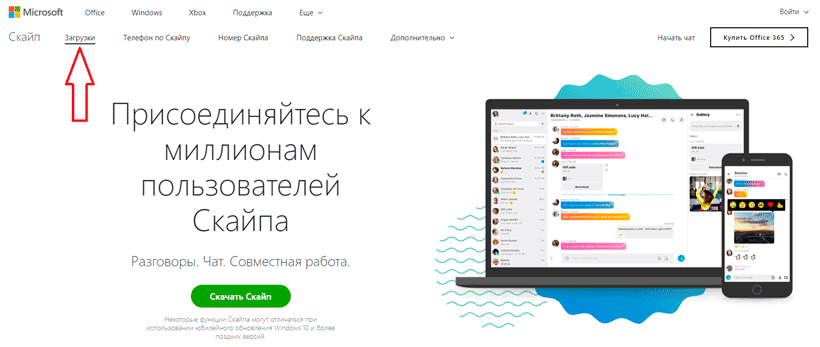
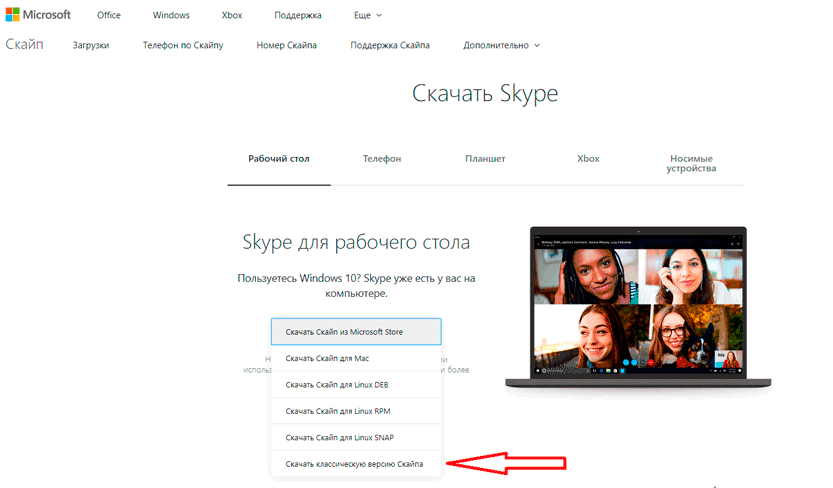




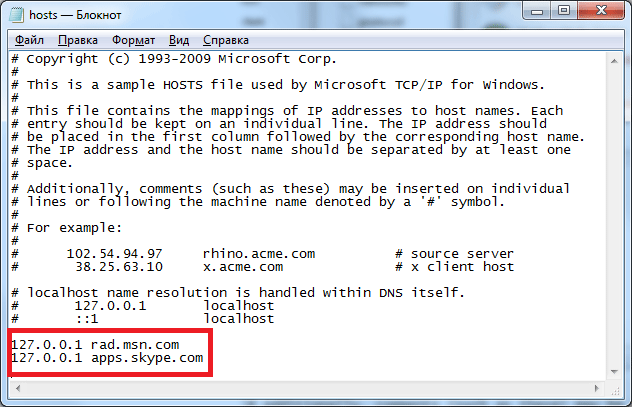
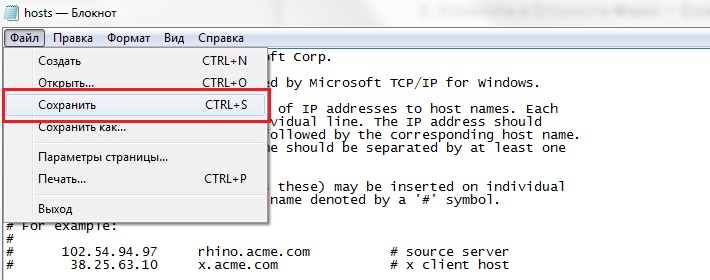
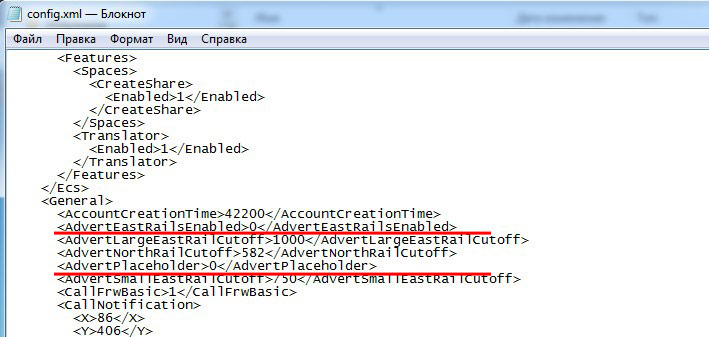
ЕФИМ
23.11.2018Добрый день! Спасибо за помощь! Правда не знаю или получится…
admin
23.11.2018Добрый день!Рад был помочь, надеюсь у Вас все получится!